新しいスマートフォンを手に入れた際、X(旧Twitter)のアカウントをどうやって引き継げばいいのか迷う方も多いのではないでしょうか?引き継ぎがうまくいかないと、ログインに手間取ったり、2要素認証に関するトラブルが発生したりすることがあります。
本記事では、Xアカウントを新しいスマホにスムーズに移行する方法について、事前準備から具体的な手順まで詳しく解説します。
これを参考に、トラブルなくXアカウントを引き継ぎ、安心して新しいスマホを使い始めましょう。
X(旧Twitter)アカウントの引き継ぎの基礎知識
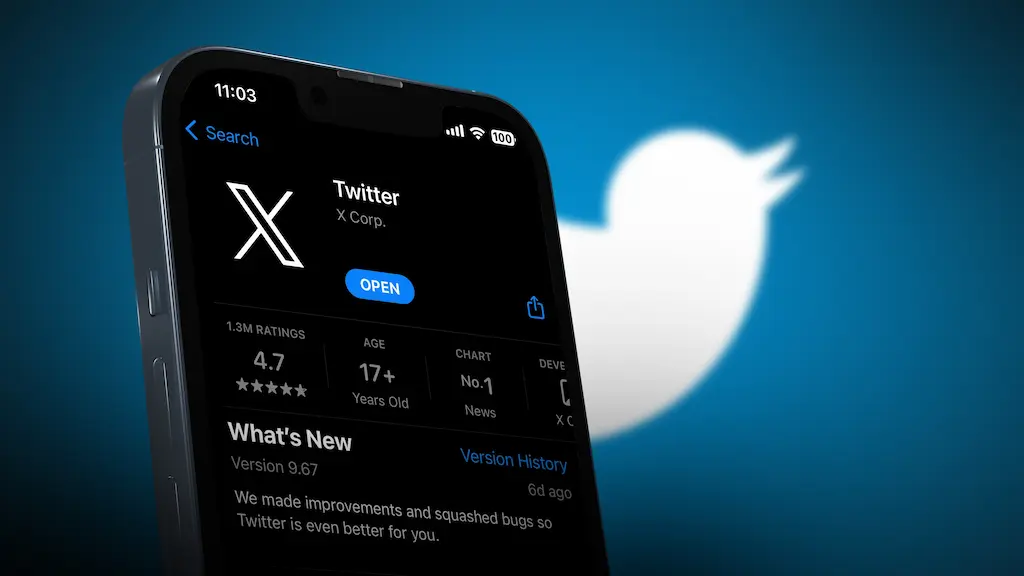
Xアカウントの引き継ぎは複雑な作業ではなく、基本的な操作だけで新しいスマホにスムーズに移行できます。
通常、特別なバックアップ作業も不要で、ログインさえすれば簡単にアカウントを引き継げますが、念のため確認しておくべきポイントや注意点もあります。以下では、基本的な引き継ぎ手順と注意点を説明します。
引き継ぎ前の確認事項
新しいスマホで引き継ぎ作業を行う前に、まずは以下の情報を確認しておきましょう。
- 登録しているメールアドレスや電話番号が現在のものか
- Xアカウントのパスワードが最新か、そして安全に保管されているか
- 2要素認証の設定状況とバックアップコードの取得状況
これらを確認しておくことで、スムーズな引き継ぎとトラブル回避ができます。
X(旧Twitter)アカウント引き継ぎの具体的な手順

新しいスマホでXアカウントを利用するためには、いくつかの簡単なステップを踏むだけでOKです。以下、手順をわかりやすく説明します。
ステップ1: Twitterアプリのインストール
新しいスマホにX(旧Twitter)アプリをインストールします。App StoreやGoogle Playから「Twitter」アプリを検索し、ダウンロードしてください。
ステップ2: アプリを起動してログイン
インストール後、アプリを起動して「ログイン」画面に進みます。ここでアカウント情報の入力が求められますので、次の情報を入力しましょう。
- ユーザー名またはメールアドレス
- パスワード
入力を終えたら「ログイン」をタップし、アカウントにアクセスします。これで以前のスマホで利用していたXアカウント情報がそのまま引き継がれ、ツイートやフォロワーなどのデータが閲覧できるようになります。
ステップ3: ログイン確認
ログインが成功したら、タイムラインや通知が正常に表示されているかを確認します。問題がなければ、引き継ぎは完了です。
2要素認証を設定している場合の注意点
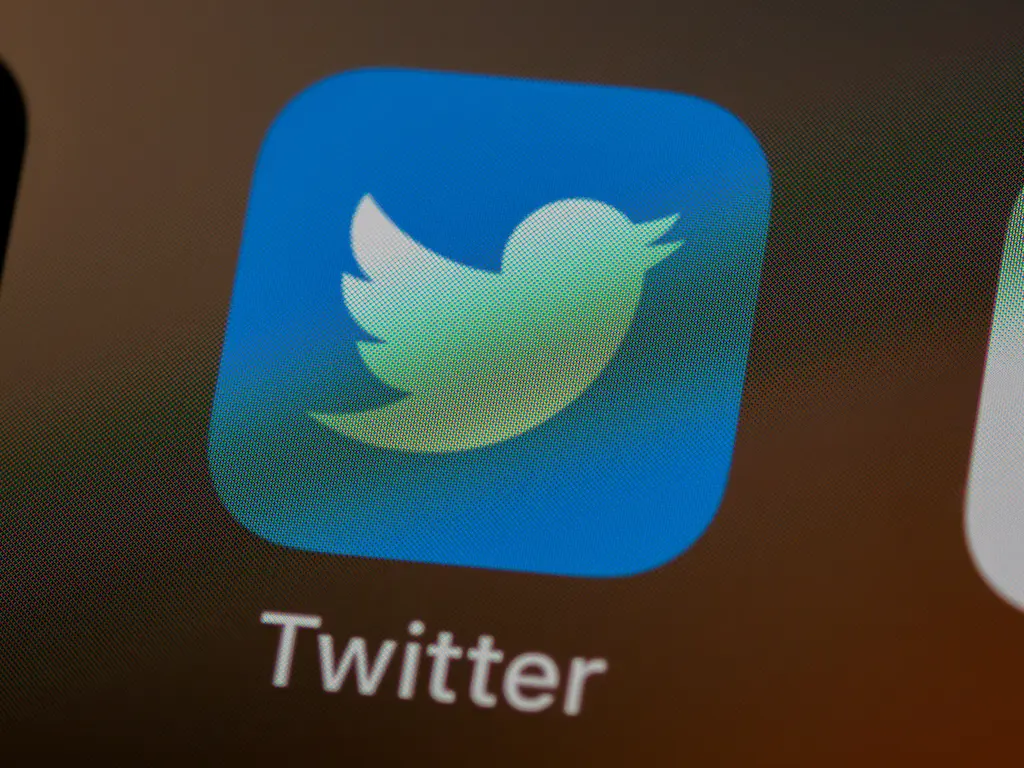
Xでは、セキュリティを強化するために2要素認証(2FA)を設定することが推奨されています。しかし、新しいスマホに移行する際には、2要素認証に関連する注意が必要です。
特に電話番号が変更になる場合、以下の手順を参考にしてトラブルを防ぎましょう。
2要素認証を一時的に解除する
もし電話番号が変更になる場合は、旧スマホで一時的に2要素認証をオフにする方法が安全です。
2要素認証を解除した後、新しいスマホでログインしてから再度設定し直すことで、認証コードを受け取れなくなるリスクを防げます。
2要素認証の解除手順
- 旧スマホでXアプリを開き、プロフィールの「設定とプライバシー」へ進む。
- 「セキュリティとアカウントアクセス」から「セキュリティ」を選択。
- 「2要素認証」をタップし、2FAの設定をオフにします。
バックアップコードを取得する
2要素認証を解除したくない場合は、Xから提供される「バックアップコード」を利用します。
このコードは一度だけ使用でき、万が一の際に役立つので、新しいスマホでのログイン前にバックアップコードを取得しておきましょう。
バックアップコードの取得方法
- Xアプリの「設定とプライバシー」から「セキュリティとアカウントアクセス」に進む。
- 「2要素認証」を選択し、「バックアップコード」を表示。
- 表示されたコードをメモやセキュアな場所に保存します。
パスワードと登録情報の管理方法

新しいスマホへの移行前に、パスワードや登録情報が最新のものであるかを確認することも重要です。
これにより、移行時のトラブルや不意のロックアウトを防げます。以下に確認ポイントを挙げます。
メールアドレスと電話番号の確認
新しいスマホへの移行後、アカウントのパスワードを忘れた場合や2要素認証に失敗した場合に備え、登録しているメールアドレスや電話番号が最新かを確認しておきましょう。設定が古い場合は、新しい情報に更新することをおすすめします。
パスワードを忘れた場合の対処法
パスワードを忘れてしまった場合でも、「パスワードをお忘れですか?」機能でリセット手続きを行えます。新旧どちらの端末でも実施可能で、登録メールにリセットリンクが送信されます。
- アプリで「パスワードをお忘れですか?」を選択。
- メールアドレスに届いたリセットリンクを開き、新しいパスワードを設定します。
スムーズな移行のための事前準備ポイント

新しいスマホで快適にXを利用するためには、事前準備が大切です。以下のポイントを押さえて、移行に備えましょう。
- 登録情報の更新:最新の連絡先情報(メールアドレス・電話番号)が登録されているか確認。
- パスワードの管理:パスワードが正しいか事前に確認し、必要ならば更新しておきます。
- バックアップコードの保存:2要素認証のバックアップコードを事前に取得し、セキュリティを保つため安全な場所に保管しておきます。
まとめ

X(旧Twitter)のアカウント引き継ぎはシンプルですが、事前準備が欠かせません。
特に2要素認証を設定している場合は、バックアップコードの取得や一時的な認証解除など、慎重な対応が必要です。パスワードや登録情報の確認も忘れずに行うことで、万全の状態で新しいスマホへ移行できます。
ぜひ本記事を参考にして、安心して引き継ぎを行いましょう。新しいスマホでXの利用を楽しんでください!

